印刷時にOneNoteが起動する場合の対処方法 | ||
印刷時にOneNoteが起動する場合の対処方法 |
|
Q&A番号:016773 更新日:2024/03/21 |
 | 印刷時にOneNoteが起動する場合の対処方法について教えてください。 |
 | 通常使うプリンターとして「OneNoteに送る」または「Send To OneNote」が設定された状態で印刷を実行すると、OneNoteが自動的に起動し、プリンターから印刷されないことがあります。 |
はじめに
印刷を実行すると、自動的にOneNoteが起動して、プリンターから印刷されないことがあります。
また、OneNoteが起動したとき、以下のメッセージが表示されることがあります。
メッセージ(一例)
「この機能を使用するには、OneNoteを実行したことがある必要があります。OneNoteを起動して、やり直してください。」

OneNoteとは、文字や画像、音声など、さまざまなデータをまとめて保存できるアプリケーションで、Microsoft Officeにも含まれています。
※ お探しの情報ではない場合は、Q&A検索から他のQ&Aもお探しください。
 Q&A検索 - トップページ
Q&A検索 - トップページ
対処方法
ご使用のパソコンにOneNoteがインストールされていると、通常使うプリンターとして「OneNoteに送る」または「既定」が設定される場合があります。
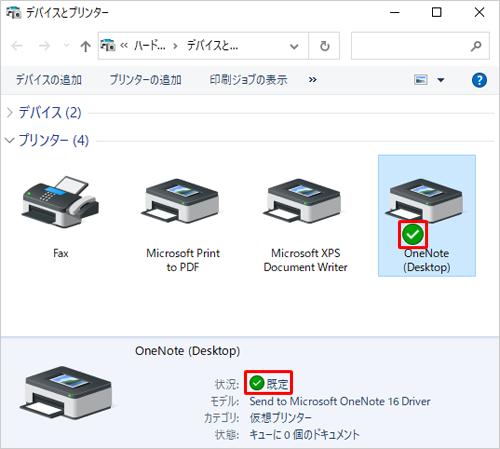
「通常使うプリンター」として設定されたプリンターは、印刷時、自動的にそのプリンターで印刷が実行されるようになるため、OneNoteが設定された状態で印刷を行うと、OneNoteが自動的に起動します。
印刷時にOneNoteが起動する場合は、通常使うプリンターの設定をOneNoteからほかのプリンターに変更してください。
通常使うプリンターを変更する方法については、以下の情報を参照し、ご使用のWindows(OS)のバージョンに応じた操作手順を確認してください。
 通常使うプリンターを変更する方法
通常使うプリンターを変更する方法
補足
通常使うプリンターを変更するには、使用しているプリンターがパソコンに設定されている必要があります。
手動でプリンターを設定する必要がある場合は、以下の情報を参照してプリンターの追加を行ってください。
 プリンターを設定する方法
プリンターを設定する方法
設定を変更したら、再度印刷を実行し、OneNoteが起動せずに印刷が正常に行えるかどうか確認してください。
このQ&Aに出てきた用語
Q&Aをご利用いただきありがとうございます
この情報はお役に立ちましたか?
お探しの情報ではなかった場合は、Q&A検索から他のQ&Aもお探しください。
 Q&A検索 - トップページ
Q&A検索 - トップページ
また、今後の改善のためアンケートにご協力をお願いします。
ご意見・ご要望等ございましたら、アンケート回答後のフォームにもご記入ください。
今後のコンテンツ改善に活用させていただきます。










